【Floorp】ステータスバーの表示・非表示を切り替える方法
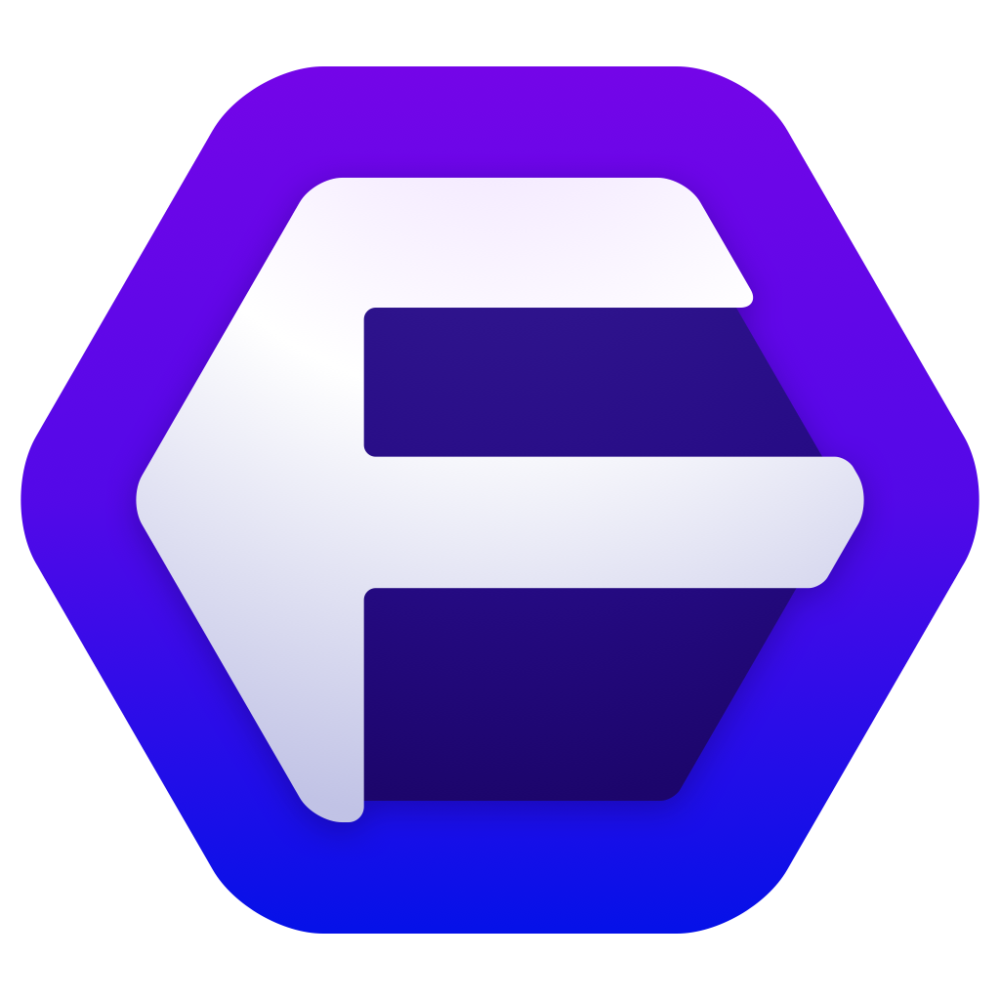
この記事では、Firefoxベースの国産ブラウザ「Floorp」のステータスバーを表示・非表示にする方法を書きます。
ブラウザ上部にあるツールバー内の好きなボタン(ページを戻る・進むなど)を右クリック→「ステータスバー」にチェックすることで有効にできます。無効にする場合は、同じ手順でクリックしてチェックを外します。
「Floorp」ブラウザは、バージョン10.8.0(2022年12月公開)からステータスバーが実装されました。ブラウザの下部に表示されるバーのことで好きなボタンを設置できます。デフォルトでは以下の項目が表示されています。
- ページのスクリーンショット撮影
- ページ倍率の変更
- リンク先のURLを表示する機能
自分で新しく履歴、ホーム、設定、忘れるボタンなどを設置することも可能です。
デフォルトでは有効になっていません。利用したい場合は自分で有効にする必要があります。

Floorpブラウザについては、以下の記事を参考にしてみてください。
Floorpでステータスバーを表示する方法
上部にあるツールバー(アドレスバーとかがある部分)の好きなボタンを右クリックします。戻る・進む・リロードなどの部分です。右クリックすると「ステータスバー」という項目があるので、左クリックでチェックします。
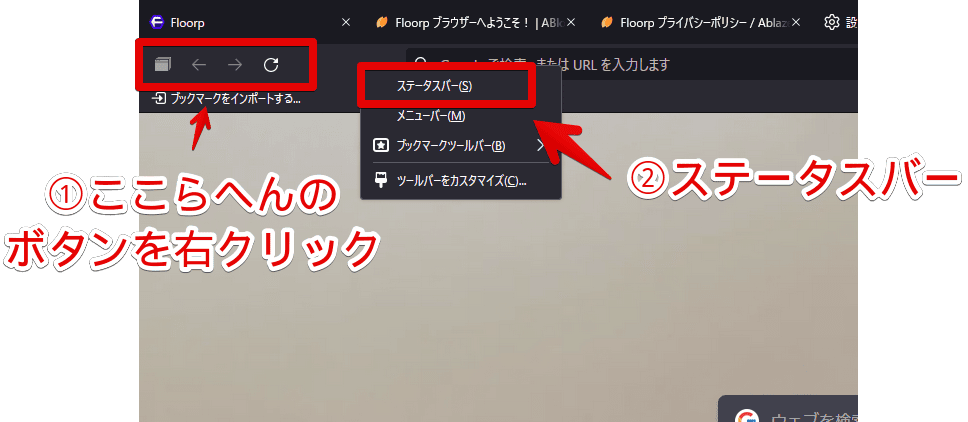
ステータスバーがブラウザ下部に表示されます。

リンクにマウスを置くと、ステータスバーにリンク先のURLが表示されます。リンク以外にマウスを持っていくと自動的に消えます。
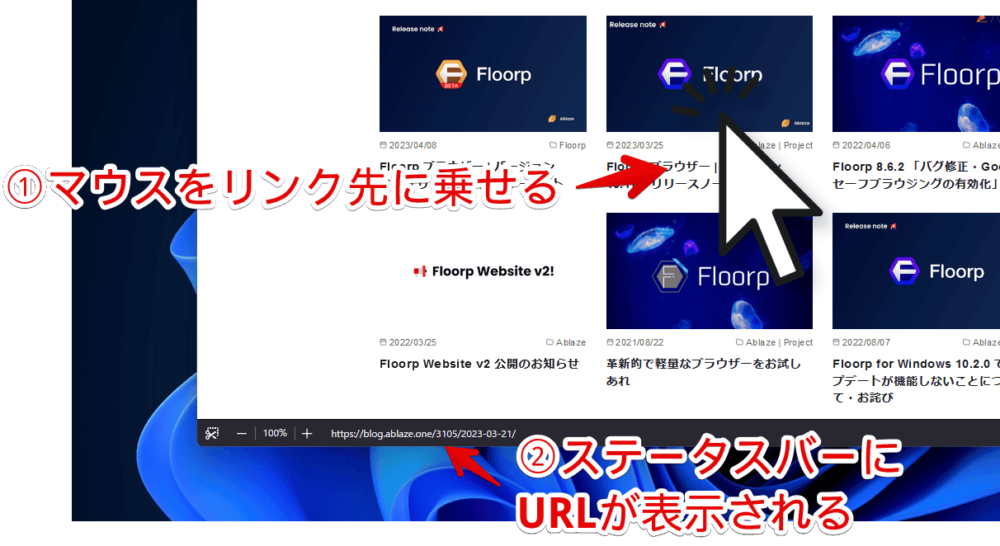
初期で表示されているボタンを消したり、並び替えたり、新しくボタンを追加したい場合は、ブラウザ右上のメニューボタン(三本線、三点)→その他のツール→「ツールバーをカスタマイズ」をクリックします。
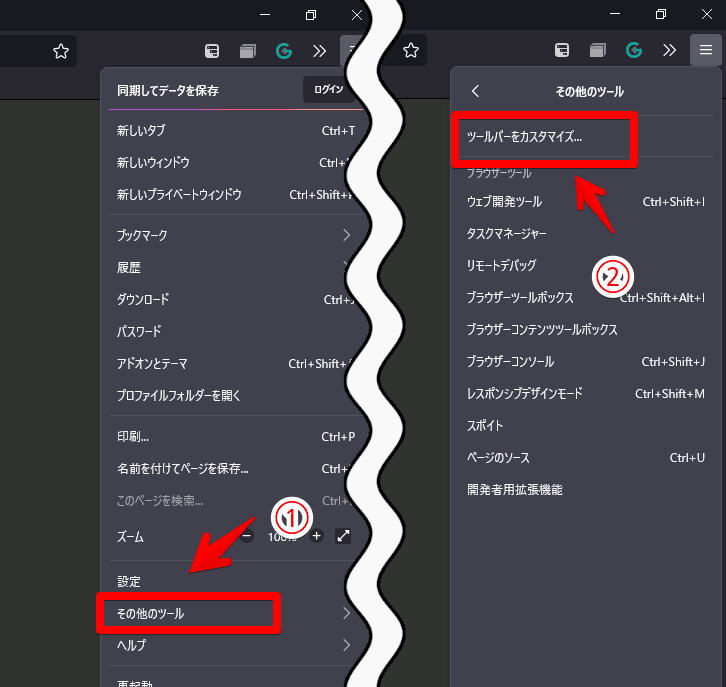
Floorpでステータスバーを非表示にする方法
ステータスバーのあいているところや好きなボタンを右クリックします。「ステータスバー」を左クリックしてチェックを外します。これで非表示になります。
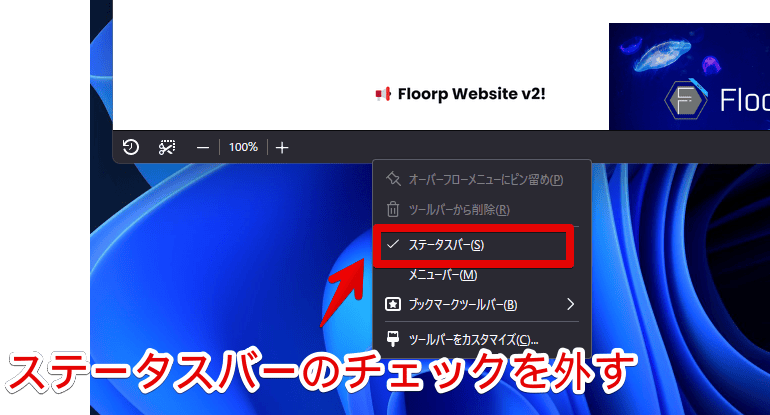
感想
以上、Firefoxベースの国産ブラウザ「Floorp」のバージョン10.8.0から実装されたステータスバーの表示を切り替える方法でした。
スクリーンショット撮影ボタンでページ上の好きな部分を画像として保存できます。
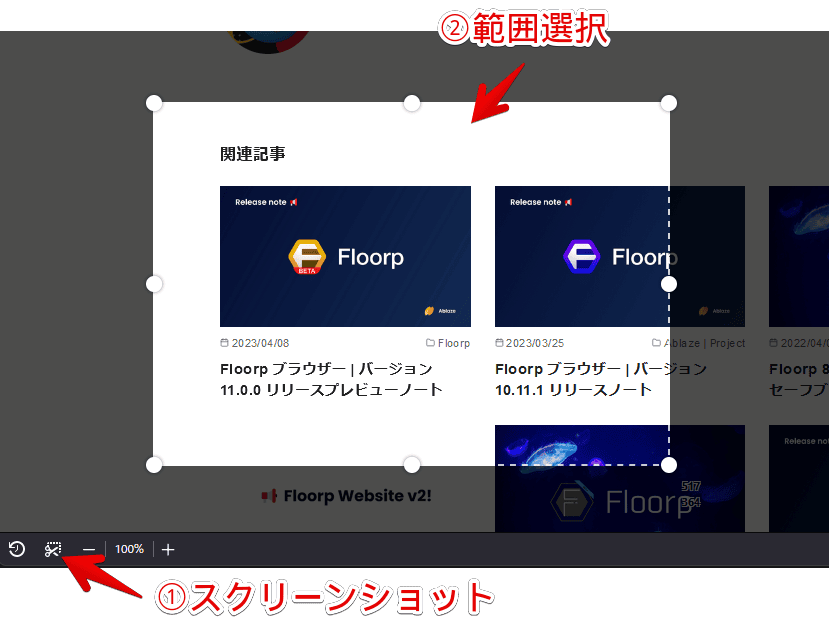
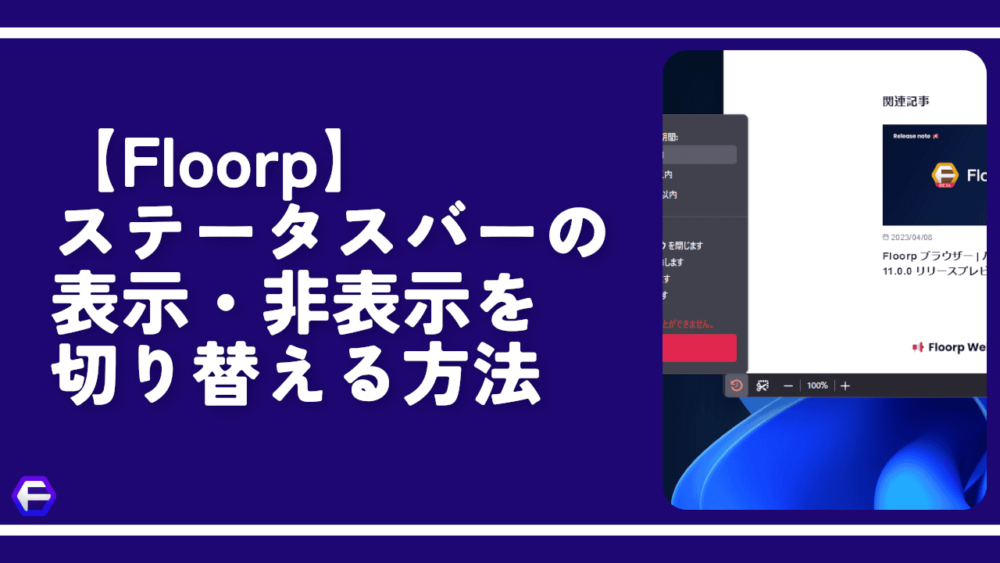

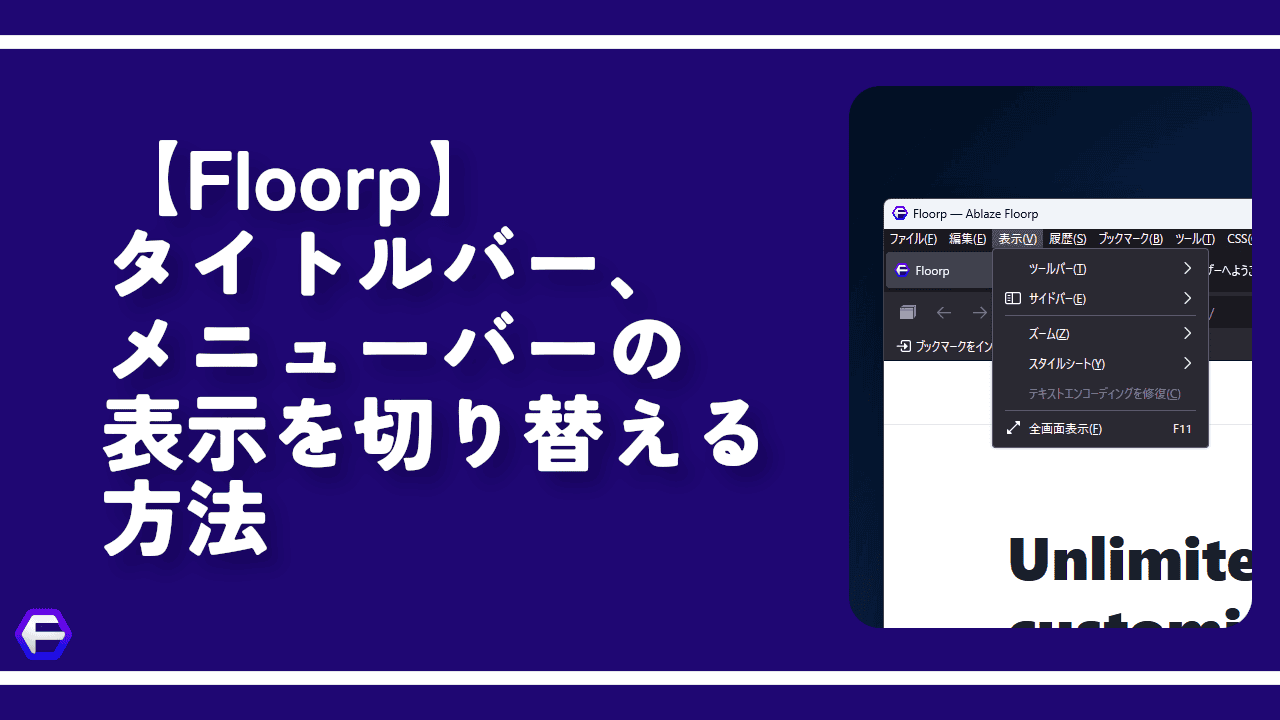
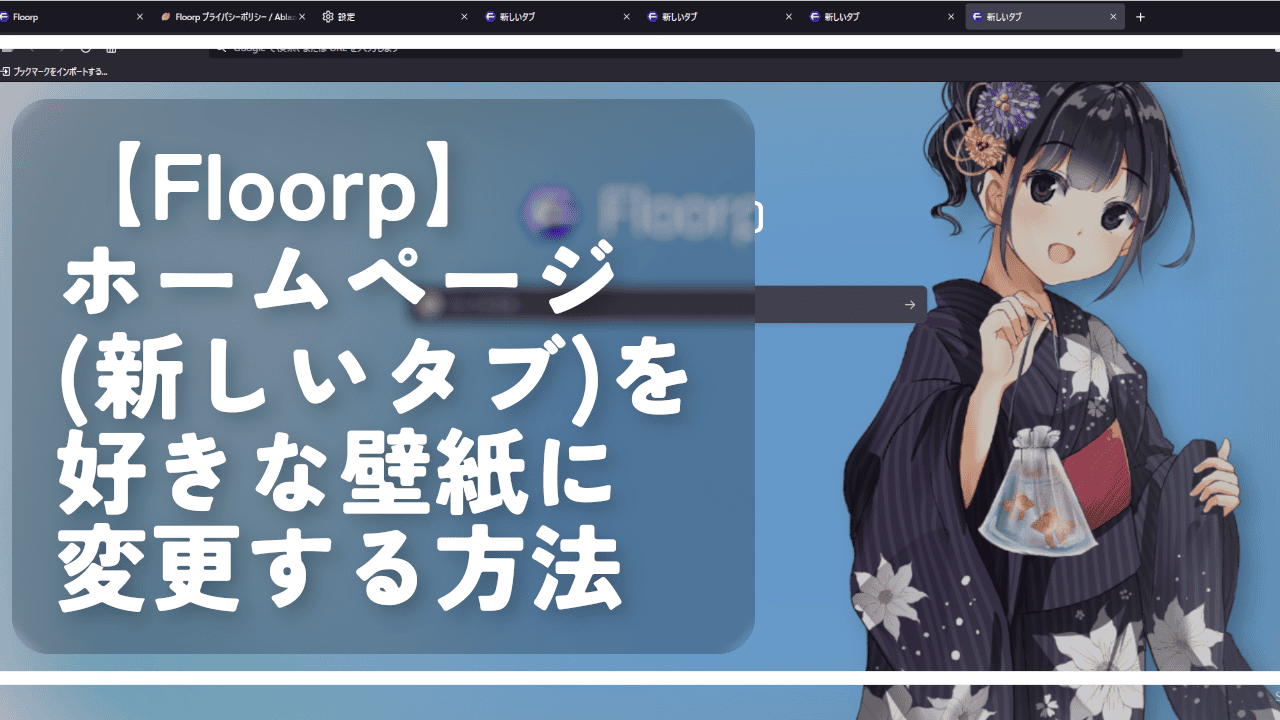
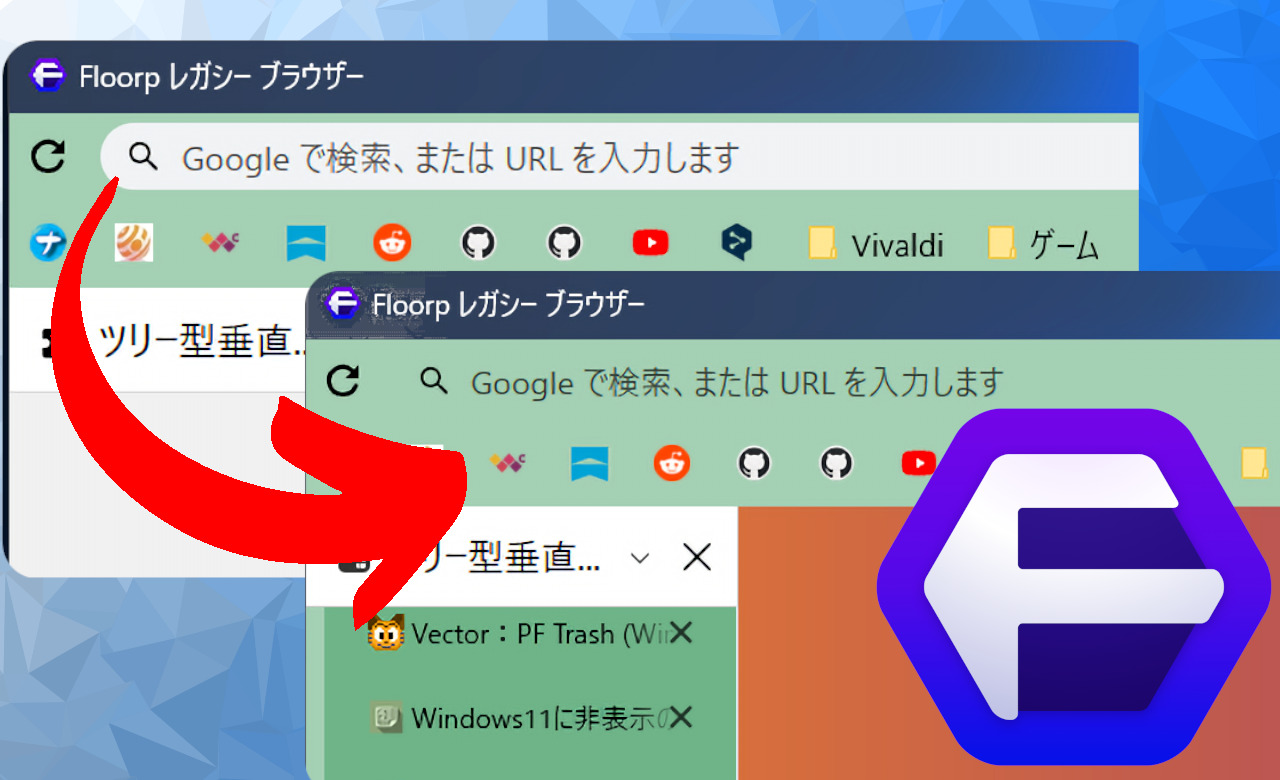

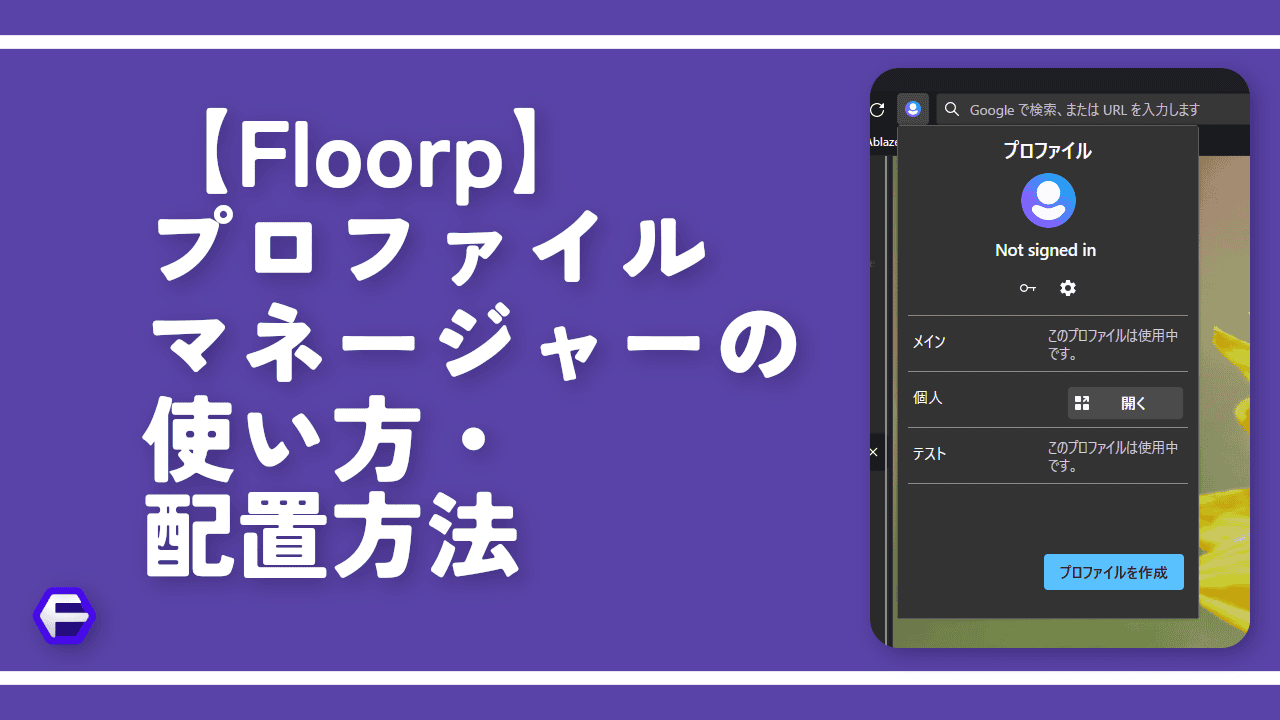
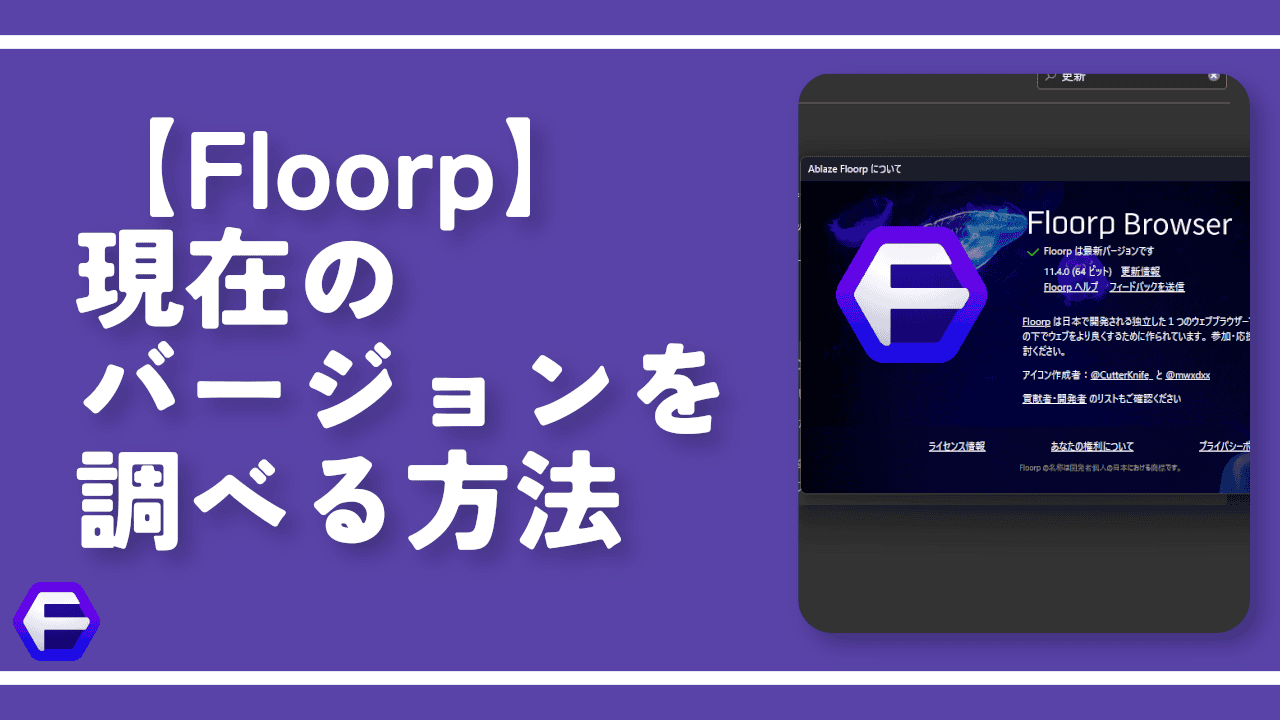
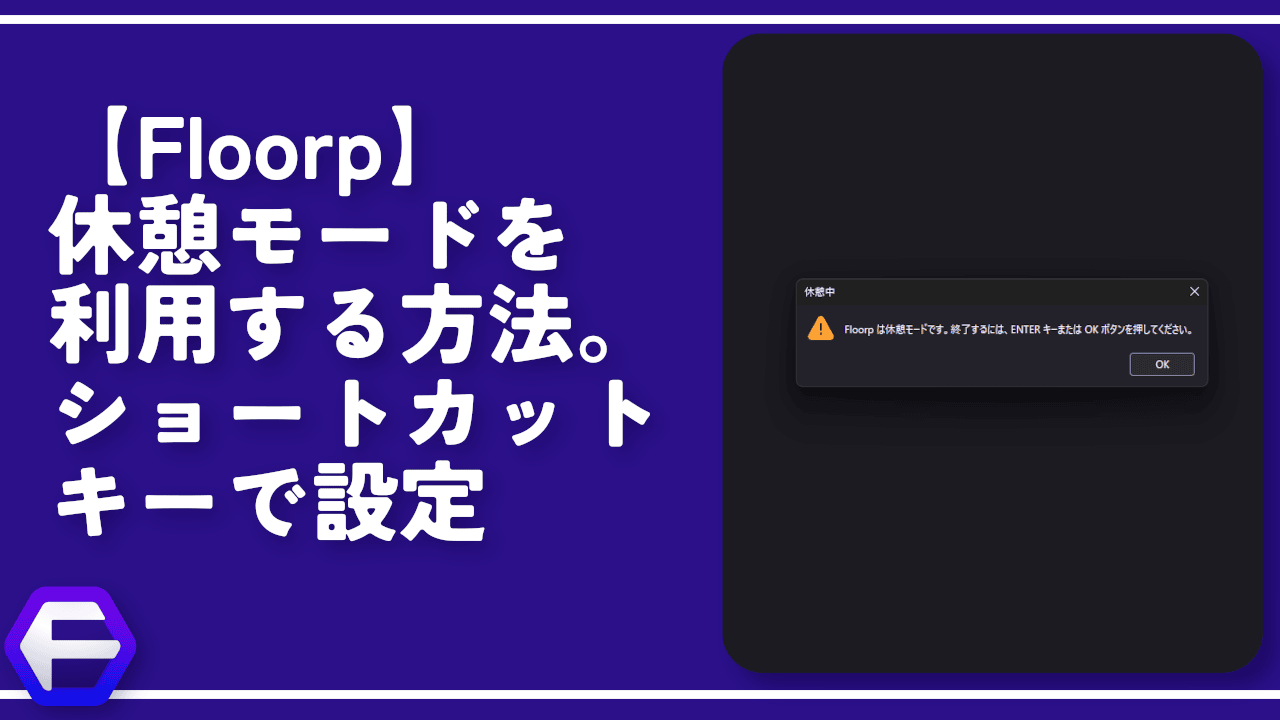
 【2025年】僕が買ったAmazon商品を貼る!今年も買うぞ!
【2025年】僕が買ったAmazon商品を貼る!今年も買うぞ! 【Amazon】配送料(送料)の文字を大きく目立たせるCSS
【Amazon】配送料(送料)の文字を大きく目立たせるCSS 【TVer】嫌いな特定の番組を非表示にするCSS。邪魔なのは消そうぜ!
【TVer】嫌いな特定の番組を非表示にするCSS。邪魔なのは消そうぜ! PixelからXiaomi 15 Ultraに移行して良かった点・悪かった点
PixelからXiaomi 15 Ultraに移行して良かった点・悪かった点 【DPP4】サードパーティー製でレンズデータを認識する方法
【DPP4】サードパーティー製でレンズデータを認識する方法 【Clean-Spam-Link-Tweet】「bnc.lt」リンクなどのスパム消す拡張機能
【Clean-Spam-Link-Tweet】「bnc.lt」リンクなどのスパム消す拡張機能 【プライムビデオ】関連タイトルを複数行表示にするCSS
【プライムビデオ】関連タイトルを複数行表示にするCSS 【Google検索】快適な検索結果を得るための8つの方法
【Google検索】快適な検索結果を得るための8つの方法 【YouTube Studio】視聴回数、高評価率、コメントを非表示にするCSS
【YouTube Studio】視聴回数、高評価率、コメントを非表示にするCSS 【Condler】Amazonの検索結果に便利な項目を追加する拡張機能
【Condler】Amazonの検索結果に便利な項目を追加する拡張機能 これまでの人生で恥ずかしかったこと・失敗したことを書いてストレス発散だ!
これまでの人生で恥ずかしかったこと・失敗したことを書いてストレス発散だ! 【2025年】当サイトが歩んだ日記の記録
【2025年】当サイトが歩んだ日記の記録